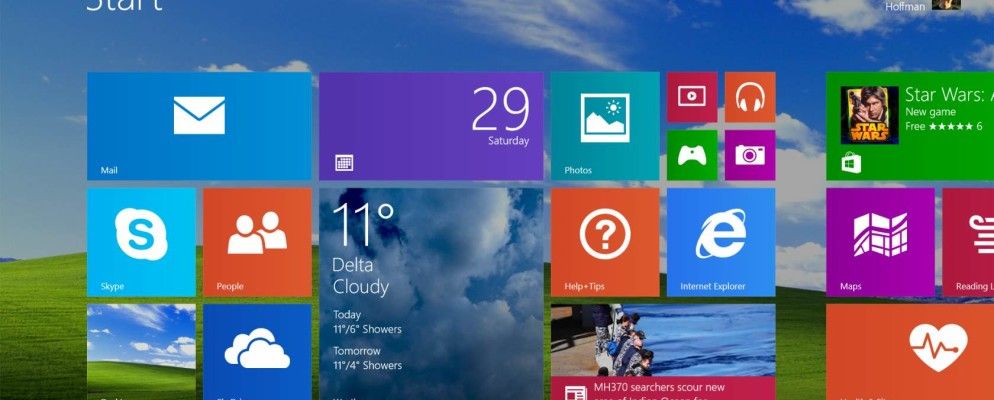Windows XP Mode,但是仍然有一种方法可以使Windows XP Mode在Microsoft最新的操作系统上运行。您不需要Windows XP光盘或许可证密钥,只需运行Windows 8的计算机即可。
下载Windows XP模式
首先,您需要下载Windows XP模式Microsoft的安装程序文件。要下载文件,您必须验证Windows版本。如果您使用的是Windows 8的盗版或授权不正确版本,Microsoft将不允许您下载此文件。
在出现提示时选择下载WindowsXPMode_en-us.exe文件。下载完该安装程序后,实际上并不需要运行它,只需下载即可。
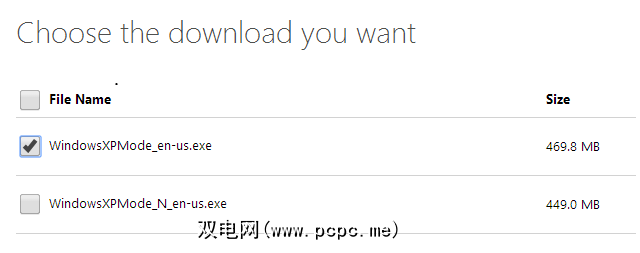
提取Windows XP映像
您需要从Windows XP Mode安装程序中提取文件。对于这项工作,我们建议使用7-Zip文件存档器;它是免费的,并且运行良好。下载.exe文件后,在“文件资源管理器"中右键单击它,指向7-Zip,然后选择“打开存档"。
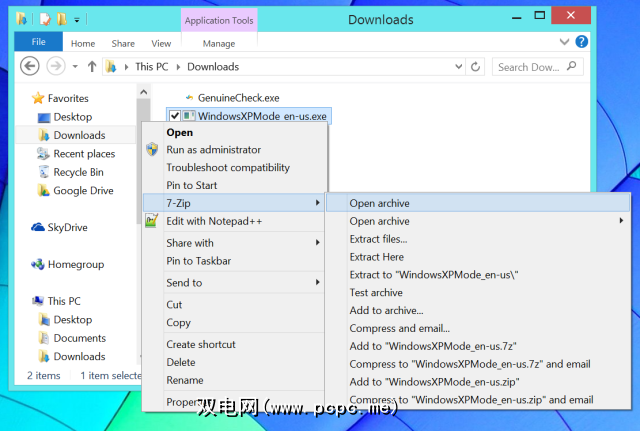
双击文件内的source文件夹并找到xpm文件。将存档中的xpm文件拖放到计算机上的文件夹中以进行提取。
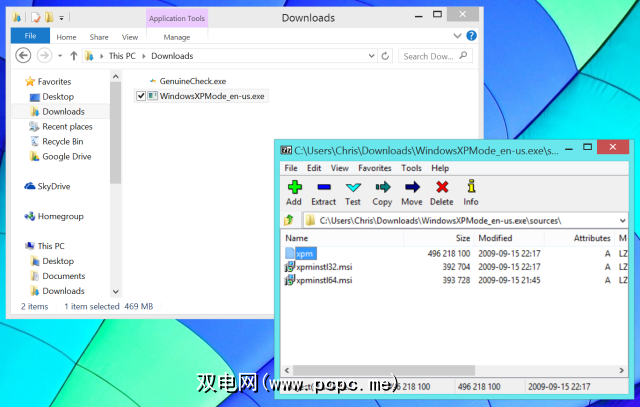
使用7-Zip打开提取的xpm文件的方法也相同。
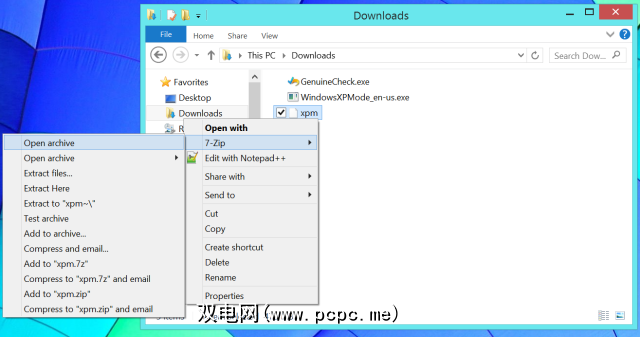
定位存档中的VirtualXPVHD文件,并以相同的方式将其提取到计算机上的文件夹中。
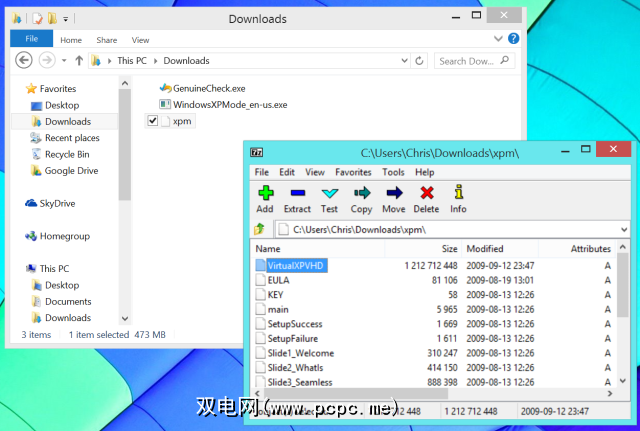
这是VHD(或虚拟硬盘)文件,因此我们应该给它正确的文件扩展名。重命名该文件并添加.vhd文件扩展名。
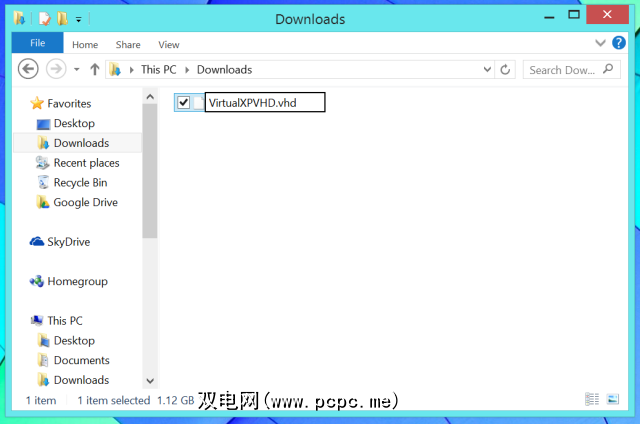
您现在可以删除WindowsXPMode_en-us.exe和xpm文件以释放空间。
启动Windows XP模式
我们现在有了一个.VHD文件,可以在虚拟机程序中启动。我们将使用VirtualBox,因为它是免费的,并且可以在Windows 8的所有版本上运行。您可以尝试在Windows 8的Hyper-V虚拟机管理器中引导该文件,但是该实用程序仅在Windows 8 Professional上可用,因此大多数人会赢
下载并安装VirtualBox(如果尚未安装)。然后单击“新建"按钮以创建新的虚拟机。完成设置过程,选择Windows XP(32位)作为操作系统版本。

选择任意多的内存-VirtualBox建议使用192 MB,但是您的物理硬件可能只有几GB到处走走。如果要在Windows XP模式下运行要求苛刻的应用程序,则可能需要分配更多的内存。
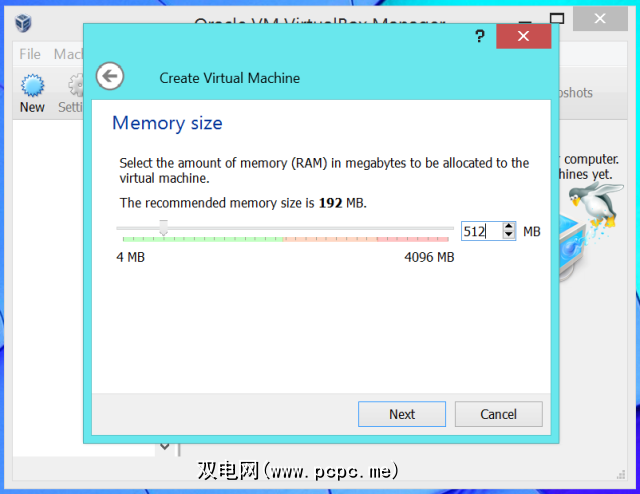
在“硬盘"屏幕上,选择“使用现有的虚拟硬盘文件"并导航到VirtualXPVHD.vhd文件

现在,您可以通过单击VirtualBox中的“开始"按钮来启动Windows XP Mode系统。您必须输入一些详细信息才能完成设置,但是您无需完成整个安装过程或输入产品密钥。从这里开始,该过程与从Windows XP光盘在虚拟机中安装Windows XP的过程大致相同。在虚拟机中安装需要Windows XP的旧软件。
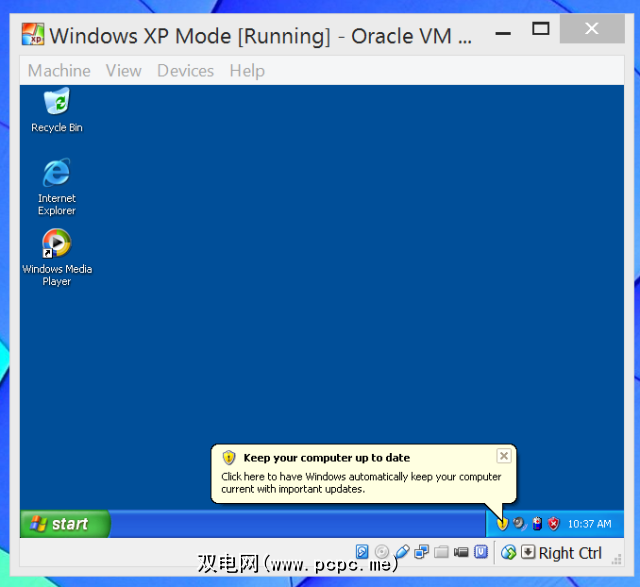
Windows XP Mode值得注意,因为它可以让您在与Windows 8系统相同的桌面上运行Windows XP应用程序,而VirtualBox将限制整个Windows XP系统的运行。 Windows XP系统及其应用程序默认为一个窗口。要使Windows XP应用程序在桌面上运行,您可以使用VirtualBox的无缝模式。首先,您需要选择设备>插入来宾添加CD映像,然后在Windows XP内安装VirtualBox来宾添加驱动程序和软件实用程序。接下来,您可以单击查看>切换到无缝模式,以使Windows XP应用程序出现在Windows 8桌面上。
请记住,Microsoft将于2014年4月8日终止对Windows XP的支持,即使是在虚拟机。
标签: VirtualBox 虚拟化 Windows 8 Windows XP